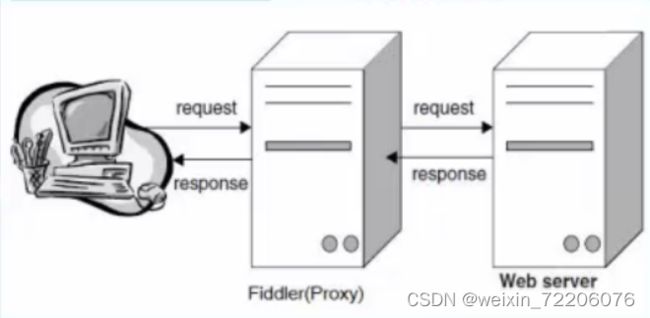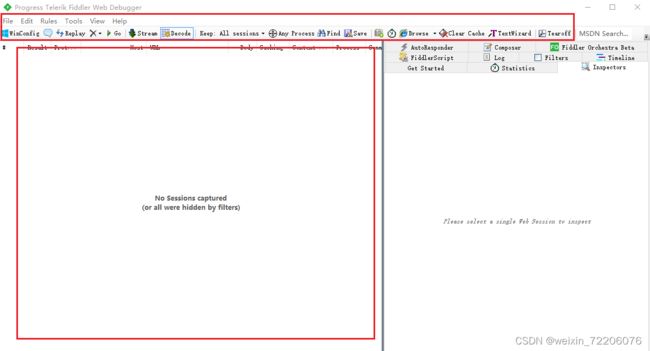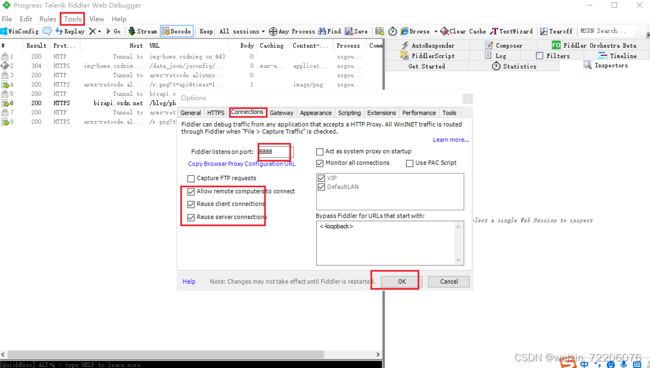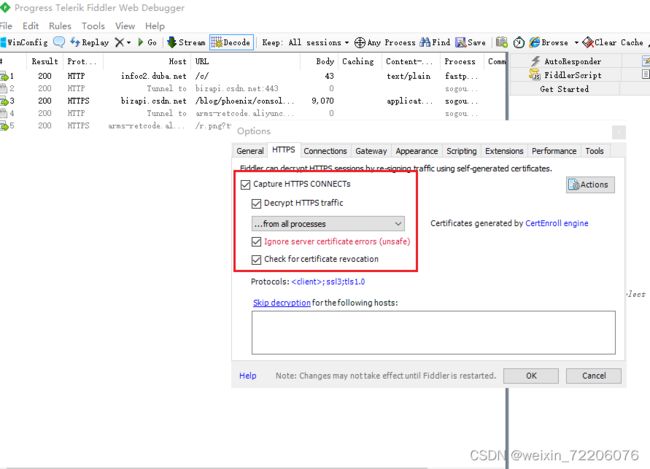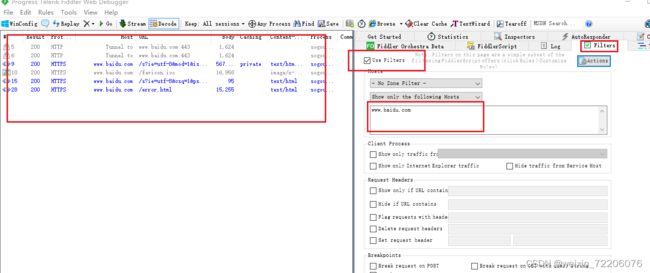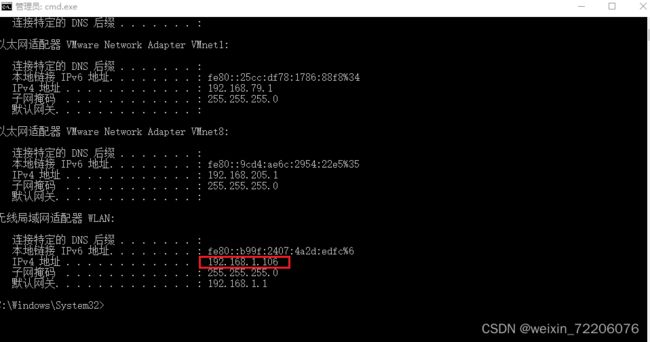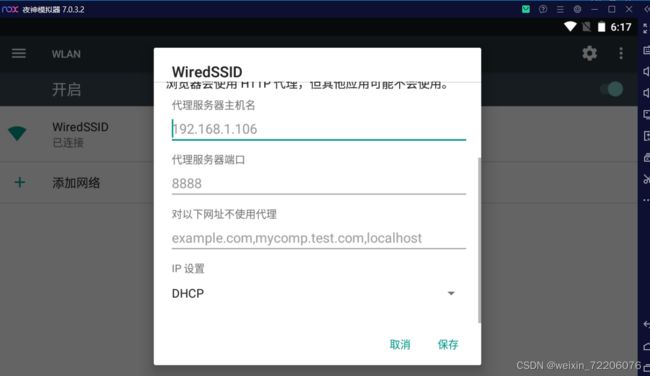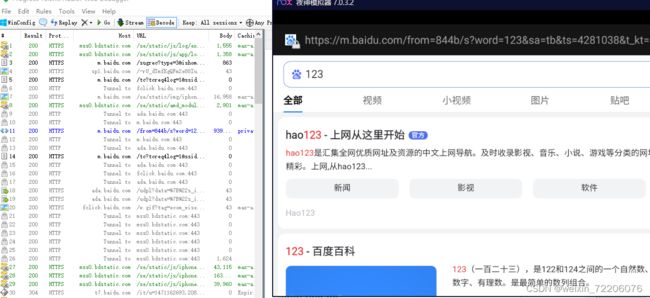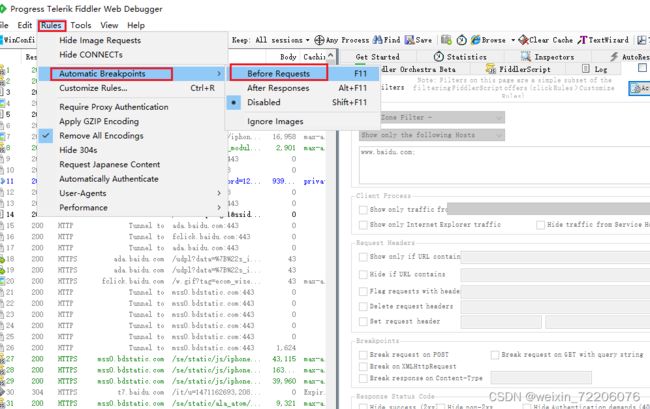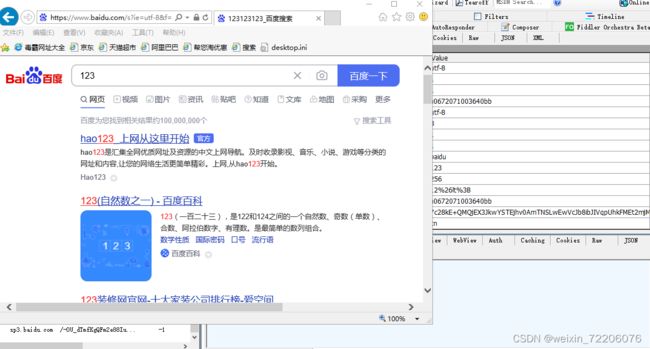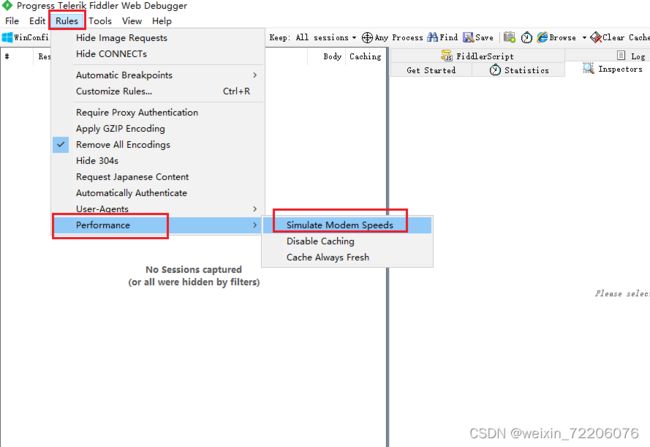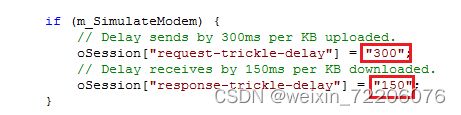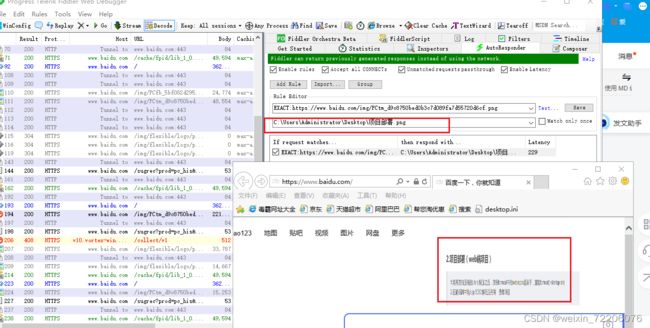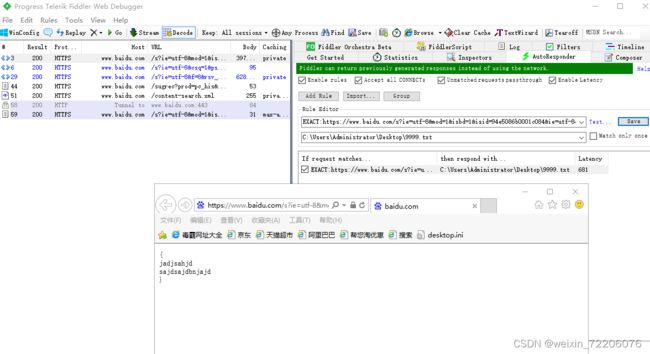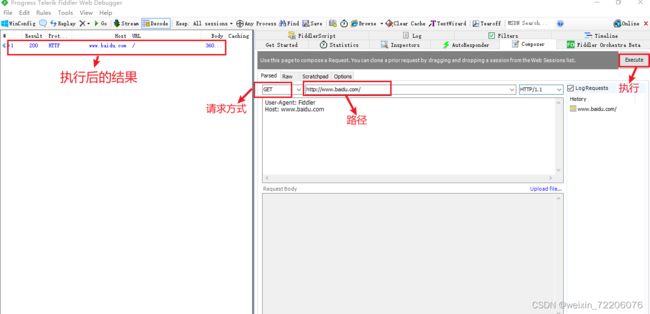fiddler抓包和实战
1.fiddler的介绍
Fiddler是一款HTTP协议调试代理工具 ,它能够抓取记录本机所有HTTP (S)请求 .其运行机制其实就是本机127. 0.0.1上监听8888端口的HTTP代理
Fiddler无论对开发或者测试人员来说都是很重要的工具
2.fiddler的原理
3.fiddler的下载安装
在官网上下载 : http : //www . tel e ri k . com/fi ddl e r
4.界面讲解
工具栏区,请求列表区,响应列表区,命令行区
5.web端抓包
在Tools中点击Options,选择connectons(监听端口,和允许连接
在Tools中点击Options,选择HTTPS中勾选如下的选项
过滤信息:
移动端抓包
抓取移动app端https
前置条件:
手机和电脑在同一局域网
完成fiddler的基本配置,见web端抓包的内容
完成手机代理(以小米为例)
查看本地电脑的ip
手机设置>WLAN设置>选择WIFI,点击右边的箭头,修改"代理"为手动,输入主机名:电脑ip,端口号:8888,然后保存。
打开手机游览器输入:http://电脑ip:8888,点击FiddlerROot certificate超链接下载证书
之后操作app,使用fiddler进行抓取接口
6. fiddler的常用功能
1.修改数据
在Rules>>Automatic Breakpoints选择Break Requests/After Responses
7.模拟弱网测试
8.Autoresponder替换
关于Fiddler的AutoResponder其实就是重定向功能,主要是进行会话的拦截,然后替换原始资源的功能比如:在网址上替换一个logo,看看替换的效果
步骤
1:在Inspectors中找到对应的ImageView,显示要替换的图片
2:切换到Autoresponder中将对应的图片拖拽右侧
3:勾选对应的选项
4:在最下面的下拉框中选择find a file... 指定要替换的内容(图片或者文本)5:刷新界面,查看替换的效果
9.模拟mock测试
步骤
1:在本地文件写入一个json串
2:打开网址,在fiddelr中找到对应接口
3:切换到Autoresponder中将对应的接口拖拽右侧
4:勾选对应的选项
5:在最下面的下拉框中选择find a file... 指定要替换的内容(图片或者文本)
6:刷新界面,查看替换的效果
7:补充说明(结束之后remove,不然访问的一直是重定向的数据)
10.发送自定义请求